This is default featured slide 1 title
Go to Blogger edit html and find these sentences.Now replace these sentences with your own descriptions.This theme is Bloggerized by Lasantha Bandara - Premiumbloggertemplates.com.
This is default featured slide 2 title
Go to Blogger edit html and find these sentences.Now replace these sentences with your own descriptions.This theme is Bloggerized by Lasantha Bandara - Premiumbloggertemplates.com.
This is default featured slide 3 title
Go to Blogger edit html and find these sentences.Now replace these sentences with your own descriptions.This theme is Bloggerized by Lasantha Bandara - Premiumbloggertemplates.com.
This is default featured slide 4 title
Go to Blogger edit html and find these sentences.Now replace these sentences with your own descriptions.This theme is Bloggerized by Lasantha Bandara - Premiumbloggertemplates.com.
This is default featured slide 5 title
Go to Blogger edit html and find these sentences.Now replace these sentences with your own descriptions.This theme is Bloggerized by Lasantha Bandara - Premiumbloggertemplates.com.
Sabtu, 04 Februari 2017
Rabu, 26 November 2014
Router, HUB dan Switch
Rabu, 17 Agustus 2011
Menginstalasi O.S (Operating System) Jaringan Berbasis Text

Sistem operasi merupakan penghubung antara pengguna komputer dengan perangkat keras komputer. Pengertian sistem operasi secara umum adalah suatu pengelola seluruh sumber daya yang terdapat pada sistem komputer dan menyediakan sekumpulan layanan untuk memudahkan dan memberi kenyamanan dalam penggunaan dan pemanfaatan sumber daya sistem komputer. Berikut tahapan instalasi O.S (Operating System)Jaringan Berbasis Text..
- Mempersiapkan instalasi sistem operasi jaringan berbasis text
- Melaksanakan instalasi sistem operasi jaringan sesuai Installation Manual
- Mengecek hasil instalasi dengan menjalankan sistem operasi jaringan dan melakukan Trouble-shooting sederhana
Instalasi sistem operasi berbasis text merupakan salah satu mode instalasi sistem operasi komputer dengan tampilan text. Mode text digunakan jika spesifikasi hardware komputer yang akan diinstal mempunyai spesifikasi yang rendah. Metode instalasi berbasis text akan mempercepat proses instalasi Sistem operasi komputer telah mengalami perkembangan yang sangat pesat baik untuk keperluan stand alone maupun jaringan,sistem operasi komputer yang dapat digunakan dalam sebuah komputer baik stand alone maupun jaringan diantaranya adalah Microsoft Windows Series (Win 3.1, Win 9x, Win ME, Win 2000, Win XP, Win NT), Unix, San Solaris, Linux Series (Redhat, Debian, SUSE, Mandrake, Knoppix), Mac, dan lain sebagainya.Jenis-Jenis Sistem Operasi Jaringan Berbasis Text
Seperti pada sistem operasi yang dapat digunakan pada PC, sistem operasi jaringan juga bermacam-macam. Banyak perusahaan yang mengembangkan sistem operasi jaringan dari yang komersial dengan harga yang mahal sampai ke yang free alias gratis. Kecenderungan pengembangan sistem operasi dewasa ini mengarah ke tampilan grafis dengan tampilan yang menarik. Sebagai contoh sistem operasi yang dikembangkan oleh Microsoft dengan produknya yaitu Windows NT, Windows 2000 Server dan Windows 2003 Server. Linux dikembangkan pertama kali oleh Linus Torvalds mengusung proyek open source dengan lisensi GNU/GPL (General Public Licence) yaitu suatu lisensi dimana pemilik program tetap memegang haknya tetapi orang lain dimungkinkan untuk menyebarkan, memodifikasi, atau bahkan menjual kembali program tersebut tetapi dengan syarat source code asli harus diikutsertakan dalam distribusinya. Dengan konsep ini semua orang dapat ikut mengembangkan sistem operasi dan software berbasis linux
Spesifikasi Hardware
Untuk mengetahui spesifikasi hardware komputer dapat dilihat pada manual book. Jika manual book tidak ada, dapat dilihat spesifikasi hardware pada saat komputer pertama kali dinyalakan, maka sistem BIOS akan melakukan cek hardware dan akan menampilkannya di layar monitor.
Beberapa spesifikasi hardware yang perlukan sebagai berikut
Prosesor
Motherboard
RAM (Memory)
Hardisk
Kartu Grafis (VGA Card)
Nvidia Gforce 2 MX, Gforce 4 MX, Gforce FX
Ati Radeon 7200, 9200, 9600, 9800
Voodoo, S3 Savage dan lain sebagainya.
Keyboard
Mouse
Kartu Suara
Kartu Jaringan
Sistem Operasi Jaringan Berbasis GUI Redhat Linux 9
Redhat Linux 9 merupakan salah satu varian dari Sistem Operasi Linux yang cukup populer di lingkungan pengembang software open source. Dengan mahalnya software dan sistem operasi Microsoft Windows, mendorong banyak pemakai komputer baik instansi, perusahaan maupun perkantoran untuk beralih ke Linux. Redhat merupakan suatu perusahaan yang mengembangkan sistem operasi open source yang sudah lama mengembangkan Linux. Redhat 9 merupakan pengembangan dari versi Redhat sebelumnya yaitu versi 8, versi 7 dan versi-versi sebelumnya.
Kebutuhan Hardware
Pada awal perkembangannya Linux dapat berjalan pada mesin komputer ISA, EISA, VESA Local Bus atau PCI 80836, 80486 dengan spesifikasi hardware pada jaman itu yang masih sangat minim. Linux sebenarnya tidak membutuhkan spesifikasi hardware yang besar. Redhat 9 memberikan spesifikasi hardware minimal yang dibutuhkan agar sistem dapat berjalan dengan baik. Spsesifikasi tersebut adalah sebagai berikut :
Prosesor : Pentium I 200 (untuk mode text)
Pentium II 400 (untuk mode grafik)
Rekomendasi Pentium III 600 MB ke atas
Hardisk : 475 MB (Untuk custom installation)
850 MB (Untuk Server)
1,7 GB (Untuk Personal Desktop)
2,1 GB (Untuk Workstation)
Rekomendasi 10 GB ke atas
Memory : 64 MB (untuk mode text)
128 MB (Untuk mode grafik)
Rekomendasi 192 MB agar berjalan dengan baik
Redhat Linux membutuhkan partisi hardisk minimal menjadi
2 bagian yaitu sebagai /root dan swap. Besarnya nilai partisi dari /root dan swap dapat diatur sesuai kebutuhan. Swap merupakan penyimpanan data sementara selama proses berlangsung hampir mirip dengan virtual memory di Windows. Linux dapat mempunyai partisi lain seperti /usr, /boot dan /var.
Metoda Instalasi
Master
sistem operasi yang akan diinstal ke komputer biasanya disimpan dalam media penyimpanan elektronis seperti floppy disk atau disket, CD-ROM, DVD, Flash Disk, PCMCIA, Hardisk, DVD dan media penyimpanan elektronis lainnya. Untuk melakukan instalasi sistem operasi diperlukan master sistem operasi yang tersimpan dalam media penyimpanan elektronis. Ada beberapa media penyimpan file yang digunakan untuk menyimpan master file sistem operasi jaringan.
Metode instalasi berdasarkan letak file sistem operasi disimpan yaitu :
a) CD-ROM
Metoda instalasi sistem operasi yang paling banyak digunakan adalah dengan CD-ROM. Hal ini disebabkan karena CD-ROM merupakan media penyimpanan yang handal, berkapasitas besar (700 MB), tahan lama, murah dan fleksibel untuk dibawa kemanakemana. CD-ROM sering kali digunakan untuk menyimpan file atau data elektronis. Banyak software, Film, Musik dan data-data lainnya didistribusikan dalam bentuk CD-ROM
b) Hard Disk
Instalasi sistem operasi dapat juga dilakukan melalui hard disk yang telah berisi master sistem operasi. Hard disk merupakan media penyimpanan yang harus dimiliki oleh komputer dewasa ini. Tanpa hard disk komputer tidak dapat berfungsi karena sistem operasi sekarang ini harus diinstalasi ke hard disk, demikian juga dengan software, film dan musik dapat disimpan dalam hard disk. Dengan kemajuan teknologi hard disk dewasa ini memiliki kapasitas yang sangat besar (200 GB atau lebih)
c) NFS Image
Instalasi sistem operasi jaringan (Linux Redhat) dapat dilakukan melalui NFS Server. Untuk instalasi dengan NFS Server ini dibutuhkan network atau PCMCIA boot disket (bootnet.img)

d) FTP
Instalasi sistem operasi Linux Redhat 9 dapat dilakukan melalui FTP Server. Untuk instalasi dengan FTP ini dibutuhkan network atau PCMCIA boot disket (bootnet.img).
Proses instalasi melalui FTP
memerlukan akses jaringan sehingga jarang dilakukan karena distribusi sistem operasi dengan media lain mudah didapatkan.

e) HTTP
Instalasi sistem operasi Linux Redhat 9 dapat dilakukan melalui HTTP Server. Untuk instalasi dengan HTTP ini dibutuhkan network atau PCMCIA boot disket (bootnet.img). sama seperti pada FTP proses instalasi akan berjalan lambat jika jaringan komputer tidak baik

Proses Instalasi
Proses instalasi yang dipilih di sini menggunakan metoda dari CDROM sebagai media penyimpan file master instalasi. Untuk dapat melakukan instalasi sistem operasi Linux Redhat 9 dari CD-ROM, langkah pertama yang dilakukan adalah mengatur BIOS agar booting dari CD-ROM.
Untuk melakukan pengaturan BIOS tekan tombol [DELETE] pada saat komputer pertama kali booting sehingga muncul tampilan sebagai berikut :

Pilihlah menu Advanced BIOS Features sehingga akan muncul tampilan setting BIOS sebagai berikut :

Pilihlah urutan booting komputer yang pertama kali dari CDROM seperti gambar di atas lalu menyimpan setting BIOS
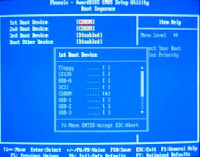
Setelah melakukan setting BIOS masukkan CD #1 Master Linux Redhat 9 lalu komputer di restart sehingga komputer akan booting dari CDROM. Setelah komputer booting dari CD, maka akan muncul menu tampilan pemilihan mode instalasi seperti gambar di bawah

Dalam menu ini ada 3 pilihan yaitu mode instalasi dengan GUI atau instalasi berbasis text atau option 3. Untuk melakukan proses instalasi berbasis text pilihlah menu kedua dengan menuliskan Linux text lalu tekan tombol
Setelah memilih pilihan kedua yaitu mode text, maka akan dibawa ke menu instalasi Redhat 9 untuk melakukan pengecekan CD master instalasi yang akan digunakan sebagai master instalasi. Untuk melakukan pengecekan CD master dapat dipilih menu OK. Jika CD Master instalasi Redhat 9 dalam keadaan baik dapat dapat dipilih
SKIP.

Kilk OK

Jika memilih OK maka sistem akan melakukan pengecekan CD Master instalasi apakah masih baik atau ada kerusakan. Proses pengecekan memerlukan waktu yang cukup lama tergantung pada kecepatan baca CDROM untuk itu proses pengecekan CD master ini dilewati sehingga akan mempercepat proses instalasi.

Setelah selesai melakukan pengecekan atau melewati menu pengecekan CD, maka akan muncul tampilan selamat datang seperti berikut ini

Dalam menu ini hanya ada satu pilihan yaitu OK sehingga harus dipilih
dengan menekan tombol
Pilih salah satu bahasa yang anda kuasai untuk melakukan proses instalasi. Sebagai default adalah bahasa Inggris.

Menu Pilihan Mouse Yang digunakan

Sistem instalasi akan mendeteksi mouse yang digunakan sesuai dengan yang digunakan. Kebetulan pada saat instalasi digunakan mouse PS/2 scroll sehingga akan muncul tampilan di atas
Proses pencarian penggunaan mouse

Menu pilihan kegunaan
Instalasi Redhat Linux 9 menyediakan 4 pilihan jenis instalasi yaitu sebagai Personal Komputer, sebagai Workstation, Sebagai Server atau Custom. Untuk sistem operasi jaringan maka pilihlah sebagai server seperti gambar di bawah

Dalam instalasi Redhat Linux 9, diperlukan partisi hardisk minimal menjadi 2 yaitu untuk /root dan swap. Untuk membuat partisi dapat dilakukan secara otomatik maupun manual.

Jika hardisk yang digunakan sudah mempunyai partisi dengan format
lain seperti Fat 16 untuk Windows 97, Fat 32 untuk win 98, ME atau
NTFS untuk Win XP, 2000 dan NT, maka anda dapat mempertahankan
partisi sebelumnya dengan memilih pilihan Keep all partition and
use existing free space.
Pilihan Remove all partition on this system akan menghapus
semua partisi dalam hardisk sehingga semua data akan hilang. Jika
hardisk yang digunakan untuk melakukan instalasi masih kosong
sebaiknya pilih menu ini.Jika mengalami proses pembuatan partisi hardisk mengalami
kegagalan, maka dapat dilakukan pengulangan proses partisi dengan
kembali ke menu sebelumnya

Proses partisi hardisk dapat dilakukan secara manual dengan fasilitas
disk druid seperti pada gambar di atas. Dengan Disk Druid ini dapat
dibuat partisi sesuai dengan kebutuhan Dalam gambar di atas terlihat bahwa hardisk yang digunakan telah
memiliki partisi sebanyak 3 yaitu masing-masing menggunakan format
NTFS. Untuk membuat partisi baru pilih menu [NEW], untuk
mengubah format partisi pilihlah [EDIT], dan untuk menghapus partisi
yang sudah ada pilih [DELETE].


Menu pengaturan manual partisi harddisk

Setelah anda melakukan proses partisi hardisk maka hasilnya akan
terlihat seperti gambar di atas yang minimal terdiri dari 2 partisi utama
yaitu /root dan swap. Dalam instalasi sistem operasi berbasis Linux
biasanya digunakan partisi yang cukup banyak yaitu /root, /boot,
/home, /var, /usr dan swap.
Setelah proses partisi selesai dilakukan baik secara otomatis maupun
manual, maka proses selanjutnya adalah pemilihan Boot Loader.
Boot loader merupakan software yang pertama kali dijalankan ketika
komputer pertama kali dinyalakan. Software ini berfungsi pada saat
loading dan transfer control untuk mengoperasikan sistem kernel
software.
Pengaturan boot loader mempunyai peranan yang penting jika
komputer yang akan diinstal mempunyai sistem operasi lain maka
dapat dipilih sistem operasi mana yang akan digunakan.
Redhat 9 menyediakan dua software boot loader yaitu GRUB dan LILO.

Sistem operasi Redhat Linux memerlukan setting konfigurasi jaringan. Program instalasi secara otomatis akan mendeteksi jenis network device yang sesuai. Selanjutnya masukkan alamat IP dan netmask. Contoh penomoran IP Address adalah 192.168.10.26
Sedangkan untuk Subnetmask 255.255.255.0
Pengaturan IP Address dan Subnet Mask harus disesuaikan dengan konfigurasi LAN yang dibangun agar masing-masing komputer dapat bekerja dengan baik

Konfigurasi Fire Wall
Untuk meningkatkan keamanan komputer pada network, Redhat Linux menyediakan Firewall Protection
•High
Tingkat keamanan ini hanya membolehkan koneksi sesuai dengan
defult setting sehingga hanya dapat melakukan koneksi dengan
DNS replies dan DHCP
•Medium
Tingkat mediium memberikan batasan-batasan koneksi terhadap
source tertentu dalam sistem.
•No Firewall
Pemilihan tingkat keamanan No Firewall dapat dilakukan jika yakin
bahwa sistem berada dalam jaringan yang dapat dipercaya.
Pengaturan Waktu
Pengaturan waktu harus dilakukan agar waktu yang ditunjukkan pada
komputer sesuai dengan tempat dimana komputer diletakkan

Pengaturan User
Setelah proses instalasi maka akan muncul setting pasword root (administrator jaringan). Pada proses ini diperlukan pengaturan pasword root (administrator). Proses ini sangat penting di dalam sistem operasi jaringan karena hanya pada level inilah hak akses total dapat dilakukan. Disamping root, dapat juga ditambahkan user yang dapat menggunakan sistem ini dengan pasword sebagai user

Setelah password root ditentukan langkah berikutnya merupakan proses pengkopian file-file yang diperlukan ke dalam hardisk sampai proses instalasi selesai dengan ditandai tampilan yang menyatakan bahwa proses instalasi telah selesai
Mengecek hasil instalasi dengan menjalankan Sistem Operasi Jaringan Setelah sistem operasi Redhat Linux 9 terinstal ke hardisk, pada saat pertama kali sistem dijalankan maka akan muncul tampilan mode text
sebagai berikut
Localhost login :
Tuliskan nama user yang anda buat pada waktu instalasi lalu tekan Misal nama login adalah “root” dengan password “demasterm”
Tombol [Enter] maka tampilan akan nampak seperti berikut :
admins login : root
password : ******
Jika login dan password anda telah diisi dengan benar, maka proses login sudah berhasil dan akan muncul tampilan shell prompt mode text. Yang perlu diperhatikan adalah pada saat login sebagai root hak aksesnya tidak terbatas sehingga harus hati-hati dalam melakukan perintah dan menjalankan sistem karena menyangkut dengan data dalam jaringan
Instalasi DNS (Domain Name Server)
Layanan yang paling fundamental pada jaringan internet adalah Name Service. Layanan ini berfungsi untuk menterjemahkan nama host menjadi alamat IP. Sebagai contoh jika anda ingin terhubung dengan komputer dalam jaringan internet yang mempunyai alamat IP 202.134.0.55, anda cukup menuliskan http://www.telkom.net.id.
Alamat IP yang berupa kode bilangan sangat susah untuk diingat dibanding dengan alamat web site. Dengan adanya DNS akan sangat membantu untuk berhubungan dengan komputer dalam jaringan tanpa perlu mengetanui alamat IP-nya. Untuk menjalankan DNS, diperlukan paket-paket BIND yang harus terinstal. Pada RedHat 9.0 paket BIND yang diperlukan antara lain :
bind-9.2.1-16.i386.rpm
redhat-config-bind-1.9.0-13.noarch.rpm
bind-utils-9.2.1-16.i386.rpm
caching-nameserver-7.2-7.noarch.rpm
Sebelumnya check terlebih dahulu apakah package-package yang dibutuhkan sudah terinstal, yaitu dengan perintah :
[root@server root]# rpm -qa | grep bind
bind-9.2.1-16
redhat-config-bind-1.9.0-13
bind-utils-9.2.1-16
[root@server root]# rpm -qa | grep nameserver
caching-nameserver-7.2-7
Jika package-package tersebut belum terinstal maka untuk melakukan instalasi pada RedHat Linux 9, dilakukan langkah-langkah berikut
a) Mount CD-ROM dengan perintah
[root@server root]# mount /mnt/cdrom
b) Berpindah pada direktori dimana package-package tersebut diletakkan, misal ada pada direktori
/mnt/cdrom/RedHat/RPMS/, maka dengan perintah
[root@server root]# cd /mnt/cdrom/RedHat/RPMS/
c) Lakukan instalasi dengan perintah
[root@server root]# rpm -Uvh bind-9.2.1-
16.i386.rpm redhat-config-bind-1.9.0-
13.noarch.rpm bind-utils-9.2.1-16.i386.rpm
caching-nameserver-7.2-7.noarch.rpm
Preparing...
######################################## [100%]
1:caching-nameserver
######################################## [100%]
2:bind
########################################http://www.bloggerhttp://www.blogger.com/img/blank.gif.com/img/blank.gif
[100%]
3:bind-utils
########################################
[100%]
4:redhat-config-bind
######################################## [100%]
Home
Minggu, 14 Agustus 2011
Langkah Merakit PC/Instalasi PC

Berikut Langkah-angkah Merakit PC
1)Ambil motherboard dan letakkan di tempat yang aman. Persiapkan peralatan dan buku manual dari masing komponen PC. Baut motherboard dengan papan casing, sehingga akan lebih kuat dan aman.
2)Pasanglah processor pada tempatnya (soket-nya) perhatikan tanda pada processor harus ditempatkan sesuai dengan tanda yang ada pada soket tersebut (tidak boleh terbalik). Kuncilah tangkai pengunci yang biasanya terdapat disisi soket processor. Perhatikan kode titik atau sisi processor dengan bentuk miring merupakan petunjuk agar bagian processor itu dipasang pada bagian slot yang memiliki tanda sama. Bacalah dengan baik manual processor dari pabriknya Apabila anda kurang hati-hati atau terbalik memasang processor ini bisa berakibat fatal. Bila anda ragu sebaiknya pada saat membeli motherboard bisa anda tanyakan kepada penjualnya. Kemudian pasanglah kipas pendingin diatasnya. Pada produk processor terakhir sudah dilengkapi dengan kipas pendingin.

3) Pasanglah memori RAM pada tempatnya dengan baik, perhatikan sudut memori yang biasanya berlekuk harus ditempatkan pada tempatnya secara hati-hati. Apabila anda terbalik memasangnya, maka memori akan sulit dimasukan. Pada jenis memori SDRAM, dudukan memori di motherboard memiliki pengunci yang akan bergerak mengunci bersamaan dengan masuknya memori ke dalamnya.
4) Masukan motherboard ke dalam cashing (kotak komputer), kaitkanlah pengait plastik yang biasa disediakan oleh pabrik cashing, ke dalam lubang yang terdapat pada motherboard. Pada sudut yang memungkinkan anda tempatkan baut, bautlah motherboard tersebut pada cashing untuk menghindarkan terjadinya pergeseran motherboard pada waktu anda memindah-mindahkan CPU nantinya. Sebaiknya hati-hati memasang motherboard pada cashing karena bentuknya tipis kecil dan memiliki rangkaian elektronik yang rumit

5) Pasanglah kabel khusus catu daya motherboard yang ada pada prower suply (biasanya dituliskan P8 dan P9), kabel berwarna hitam dari kedua konektornya harus dipasang berdampingan. Apabila anda mempergunakan jenis motherboard jenis ATX, pasanglah kabel power khusus tersebut pada slot power khusus ATX yang terdapat pada motherboard tersebut.
6) Pasanglah hard disk, floppy drive pada tempat yang telah tersedia dalam cashing CPU, kencangkan dudukannya dengan baut secara hati-hati. Bila ada CD ROM drive, pasangkan pula alat ini secara hati-hati dan dikencangkan dengan baut. Perlu diperhatikan untuk CD-ROM dan hard disk jumper terpasang dengan benar, karena akan mengindentifikasikan sebagai master atau slave, akrena jika salah hard disk atau CD-ROM tidak akan terdeteksi.
7) Sambungkan kabel dari power suply ke slot power yang terdapat di hard disk, flopy drive dan CD ROM drive. Perhatikan sudut konektor plastiknya pada kabel tersebut biasanya sudah dirancang pas sesuai dengan dudukan yang terdapat pada hard disk, flopy drive atau CD ROM drive. Bila anda memasang konektor ini terbalik, maka pada saat anda memasukan konektor tersebut akan terasa sedikit sulit. Segeralah cabut konektornya dan masukan kembali pada posisi yang tepat.
8) Sambungkan kabel pita (kabel data) pada dudukan hard disk, flopy drive dan CD ROM drive. Kabel ini berfungsi untuk menghubungkan peralatan tersebut ke motherboard. Perhatikan sisi kabel berwarna merah harus ditempatkan pada kaki nomor
satu (lihat keterangan yang dituliskan pada hard disk atau flopy drive ataupun CD ROM drive). Bila terbalik memasangnya komputer tidak akan bekerja baik dan dapat merusakan peralatanperalatan tersebut. Kabel yang terpasang ke flopy drive lebih sempit bila dibandingkan kabel penghubung hard disk ataupun CD ROM drive. Kabel penghubung hard disk dan CD ROM drive sama ukurannya. Untuk kabel Pita strip merah pada pinggir kabel menandakan no:1.
9)Sambungkan kabel dari flopy drive ke slot untuk flopy drive, demikian pula sambungkan kabel dari hard disk ke slot IDE nomor
1, dan kabel dari CD ROM ke slot IDE nomor 2. Perhatikan juga agar sisi kabel berwarna merah harus menempati kaki nomor satu pada tiap slot. Anda bisa melihat keterangan yang tertulis di motherboard ataupun di manual motherboard.

10) Pasanglah VGA card pada slotnya, bila anda memiliki card dari jenis ISA, anda harus menempatkan card tersebut pada ISA slot bus di motherboard. Bila anda memiliki card VGA jenis PCI, anda harus pasangkan card tersebut pada slot bus PCI di motherboard. Tetapi jika VGA berupa VGA onboard, tinggal mengatur dalam BIOS.
11) Pasang expansion card tambahan pada PCI maupun ISA. Expansion card dapat berupa LAN card sound card , TV tunner card, video capture dan lain-ain. Setelah itu kencangkan dengan baut denag dudukan casing PC.
12) Hubungkan konektor kabel penghubung tombol "Reset" ke pin "Reset" yang terdapat pada motherboard. Hubungkan pula konektor kabel penghubung speaker ke pin bertuliskan speaker yang ada pada motherboard. Sering ditulis dengan kode LS.
Beberapa cashing telah dilengkapi pula kabel lampu indikator berikut kabel penghubungnya lengkap dengan konektornya agar perakit komputer tinggal menghubungkan saja ke motherboard.
13) Pasanglah kabel data dari monitor ke slot yang terdapat di card VGA, perhatikan konektornya memiliki 3 deretan kaki yang tersusun rapi, dengan konektor berbentuk trapesium.
14) Pasangkan konektor keyboard ke slot keyboard yang terdapat di motherboard. Dan perangkat yang lain.http://www.blogger.com/img/blank.gif
15) Pasangkan kabel listrik (power) dari layar monitor ke slot power yang terdapat di bagian belakang power suply yang telah terpasang pada cashing CPU. Bila konektornya tidak cocok, anda dapat memasang kabel listrik tersebut ke jala-jala listrik rumah anda. Anda akan membutuhkan T konektor untuk membagi listrik ke monitor dan CPU yang anda rakit. Pasangkan kabel listrik untuk CPU ke slot yang terdapat pada power suply di bagian belakang cashing CPU
Home
Menginstalasi PC

Istilah-istilah dalam komputer
BIOS :Basic Input Output system . Software yang dipasang pada chip komputer untuk mengatur operasi dasar seperti layar, harddisk, memory, VGA, dll. Bagian dari sistem operasi yang bisa mengidentifikasi set program yang digunakan untuk mem-boot komputer,sebelum menempatkan disket sistem. BIOS terdapat di ROM (Read Only Memory) dari sistem dan umumnya tersimpan secara permanen. Program yang digunakan mikroprosesor untuk menyalakan komputer. BIOS juga mengatur aliran data
antara sistem operasi komputer dan perangkat tambahan yang terhubung pada komputer.
Bus : Saluran yang terdiri dari sekumpulan jalur yang sejenis. Sekumpulan kabel yang merupakan alat transportasi informasi ke semua peralatan dalam sistem. Informasi tersebut dapat berupa data, perintah atau alamat.
Cache Memory:Memori berkecepatan tinggi yang mampu bekerjasama dengan CPU, bertindak sebagai buffer antara CPU dan memori utama yang lamban.
Casing : Casing. Kotak tempat mesin komputer (motherboard dan pendukungnya, power supply, disk drive, hardisk, CD ROM drive). Wadah atau tempat melindungi motherboard, control board, power supply disk drive dan komponen-kompenen lainnya. Sebuah case komputer sebenarnya tak lebih dari rangka dari sebuah komputer. Case ini adalah tempat komponen-komponen yang membentuk sebuah sistem komputer terletak, juga untuk meletakkan alat pendingin (cooling fan), dan juga meng-ground listrik yang terdapat pada komponen-komponen yang ada melalui rangka yang terbuat dari besi. Case yang besar dengan tempat ekspansi yang banyak lebih disukai, dengan adanya ruang ekspansi yang banyak anda dapat menambahkan perangkat-perangkat lain dengan mudah. Contoh perangkat-perangkat yang dapat ditambahkan ini misalnya drive DVD, CD writer, dan lain-lain. Saat ini case dengan bentuk tower biasanya lebih disukai daripada case dengan bentuk desktop karena memiliki tempat yang lebih luas untuk ekspansi, dan juga dapat memiliki kemampuan pendinginan yang lebih baik. Sebuah case bisa berupa AT atau ATX, dimana perbedaannya terletak pada posisi motherboard nantinya, demikian pula power supply yang datang bersama case tersebut. Case komputer biasanya datang bersama-sama dengan power supply, walaupun kadang-kadang disarankan agar anda membeli power supply terpisah sehingga bisa mendapatkan kedua barang tersebut dengan kualitas yang sama-sama tinggi.
CD ROM Drive :Alat pemutar CD ROM. Suatu drive untuk merekam atau memainkan Compact Disk, yang sering dijumpai adalah CD-ROM (CD Read Only Memory) MO (Magneto-Optical) dan WORM (Write Once Read Many).
CGA : Color Graphics Adaptor. Salah satu tipe monitor, yaitu standar Ibm untuk kualitas monitor resolusi rendah, dalam mode grafik hanya dapat menampilkan 4 warna.
Clock : Jam/pewaktu. Rangkaian pembangkit frekuensi. Sumber utama dari pulsa elektronik komputer. Clock digunakan untuk menyamakan operasi semua elemen komputer.
CMOS : Compelementary Metal Oxide Semiconductor. RAM kecil berukuran 64 byte yang menyimpan setting BIOS saat komputer sedang dimatikan. CMOS merupakan perluasan dari teknologi MOS yang menghasilkan IC dengan kebutuhan tenaga baterai rendah. CMOS digunakan untuk menyimpan program konfigurasi, program diagnostik dan informasi tanggal dan waktu pembuatan file yang tidak akan hilang meskipun komputer dimatikan.
CPU : Central Processing Unit. Unit pemroses utama dalam istilah teknik disebut, sedang dalam pengertian umum adalah mesin komputer yaitu casing beserta semua isi didalamnya. Pusat pengolahan masukan sehingga menghasilkan keluaran. Termasuk di sini adalah semua register, sirkuit aritmatik, unit pembanding, dsb.
CRT : Catoda Ray Tube Teknologi yang dipakai untuk membuat sistem tampilan/monitor komputer menggunakan tabung sinar katoda.
Disk : Suatu media penyimpanan data. Yang dimaksud dengan disk adalah floppy disk atau hard disk. Sedangkan floppy disk adalah disket. Piringan tipis yang dilapisi bahan magnetik (oksida besi) yang mampu menyimpan sejumlah data atau informasi. Pembacaan dan penulisan informasi dipusatkan pada track.
DRAM : Dynamic RAM. Memori PC yang dapat dibaca dan ditulisi. Untuk menyimpan data dalam memori, isinya perlu di refresh secara periodik. Jenis memori ini banyak digunakan pada bagian memori utama yang digunakan untuk rutin proses.
Drive : Pintu, penggerak disk.
EGA : Enhanced Graphics Adaptor. Salah satu standard resolusi monitor. EGA mampu menampilkan 16 warna dalam model grafik, setingkat di atas monitor CGA. Monitor dengan card EGA mampu menampilkan 16 warna pada bentuk teks (80 x 25 karakter atau 40 x 25 karakter), 16 warna pada bentuk resolusi rendah dan 4 warna pada resolusi tinggi dan tampilan grafik 640 x 350 titik. Perkembangan dari jenis EGA diantaranya adalah ATI Technologies Inc dengan card bernama EGA WONDER, dapat menampilkan 132 x 25 karakter. Monitor jenis EGA masih memakai konektor monitor yang sama dengan monitor jenis CGA dan Monochrome. EVEREX mengeluarkan card EPGA (Enhanced Proffesional Graphics Adapter), mampu menampilkan 649 x 480 titik (dot) dengan 256 warna, dari 4096 kombinasi warna dasar (pallette). EPGA dan disebut juga PEGA (Proffesional Enhanced Graphics Adapter), ataupun PGA (Proffesional Graphics Adapter), menampilkan layar teks 132 x 43 karakter pada multi frekuensi atau Ulta sync, dan fleksibilitas yang dapat menggunakan monitor monochrome maupun enhanced monitor. Monitor ini mempergunakan konektor 9 pin yang terdiri dari 2 baris.
Hard disk : Media penyimpan data berkapasitas besar. Head : Kepala, ujung perekam, bagian dari drive atau disk yang berfungsi untuk membaca atau menulis. Keyboard : Papan kunci, papan ketik.
Motherboard : Papan rangkaian komputer tempat semua komponen elektronik komputer terangkai. Peripheral : Peralatan. Spesifikasi peralatan pendukung yang dibutuhkan oleh sebuah PC agar dapat bekerja secara optimal.
PIC : Programmable Interupt Controller. Kendali sela terprogram. Chip yang berfungsi untuk mengendalikan proses penyelaan antar periferal. Alat pengendali sela periferal yang membantu kerja CPU dalam proses penyelaan.
Power Supply : Suatu rangkaian elektronik yang berfungsi sebagai pencatu daya/pemberi sumber tegangan/arus pada peralatan.
VRAM : Video Random Access Memory (Video RAM) Tipe spesial dari DRAM yang memungkinkan akses direct high speed memory melalui sirkuit video. Jenis memori ini lebih mahal bila dibandingkan chips DRAM yang konvensional
Tahapan Menginstalasi PC :
- Merencanakan kebutuhan dan spesifikasi
- Menginstalasi komponen PC
- Mengatur komponen PC menggunakan software (melalui setup BIOS dan aktifasi komponen melalui sistem operasi)
- Menyambung/memasang peripheral (secara fisik) dan setting peripheral menggunakan software
- Memeriksa hasil perakitan PC dan pemasangan peripheral
Merencanakan Kebutuhan dan Spesifikasi
Peralatan/Komponen dan Spesifikasi pada PC
Peralatan/Komponen pada PC meliputi unit input, unit proses, dan unit output. Supaya komputer dapat digunakan untuk mengolah data, maka harus berbentuk suatu sistem yang disebut dengan sistem komputer. Secara umum, sistem terdiri dari elemen-elemen yang saling berhubungan membentuk satu kesatuan untuk melaksanakan suatu tujuan pokok dari sistem tersebut.
Tujuan pokok dari sistem komputer adalah mengolah data untuk menghasilkan informasi sehingga perlu didukung oleh elemen-elemen yang terdiri dari perangkat keras (hardware), perangkat lunak (software), dan brainware. Perangkat keras adalah peralatan komputer itu sendiri, perangkat lunak adalah program yang berisi perintah-perintah untuk melakukan proses tertentu, dan brainware adalah manusia yang terlibat di dalam mengoperasikan serta mengatur sistem komputer.
Ketiga elemen sistem komputer tersebut harus saling berhubungan dan membentuk satu kesatuan. Perangkat keras tanpa perangkat lunak tidak akan berarti apa-apa, hanya berupa benda mati. Kedua perangkat keras dan lunak juga tidak dapat berfungsi jika tidak ada manusia yang mengoperasikannya.
Struktur dan Fungsi Komputer
Struktur komputer didefinisikan sebagai cara-cara dari tiap komponen saling terkait. Struktur sebuah komputer secara sederhana, dapat digambarkan dalam diagram blok pada Gambar a. Sedangkan fungsi komputer didefinisikan sebagai operasi masing-masing komponen sebagai bagian dari struktur. Adapun fungsi dari masing-masing komponen dalam struktur tersebut adalah sebagai berikut:
Input Device (Alat Masukan)
Adalah perangkat keras komputer yang berfungsi sebagai alat untuk memasukan data atau perintah ke dalam komputer. Input device adalah alat yang digunakan untuk menerima input dari luar sistem, dan dapat berupa signal input atau maintenance input. Di dalam sistem komputer, signal input berupa data yang dimasukkan ke dalam sistem komputer, sedangkan maintenance input berupa program yang digunakan untuk mengolah data yang dimasukkan. Dengan demikian, alat input selain digunakan untuk memasukkan data juga untuk memasukkan program.
Beberapa alat input mempunyai fungsi ganda, yaitu disamping sebagai alat input juga berfungsi sebagai alat output sekaligus. Alat yang demikian disebut sebagai terminal. Terminal dapat dihubungkan ke sistem komputer dengan menggunakan kabel langsung atau lewat alat komunikasi. Terminal dapat digolongkan menjadi non intelligent terminal, smart terminal, dan intelligent terminal. Non intelligent terminal hanya berfungsi sebagai alat memasukkan input dan penampil output, dan tidak bisa diprogram karena tidak mempunyai alat pemroses. Peralatan seperti ini juga disebut sebagai dumb terminal. Smart terminal mempunyai alat pemroses dan memori di dalamnya sehingga input yang terlanjur dimasukkan dapat dikoreksi kembali. Walaupun
demikian, terminal jenis ini tidak dapat diprogram oleh pemakai, kecuali oleh pabrik pembuatnya. Sedangkan intelligent terminal dapat diprogram oleh pemakai. Peralatan yang hanya berfungsi sebagai alat input dapat digolongkan menjadi alat input langsung dan tidak langsung. Alat input langsung yaitu input yang dimasukkan langsung diproses oleh alat pemroses, sedangkan alat input tidak langsung melalui media tertentu sebelum
suatu input diproses oleh alat pemroses. Alat input langsung dapat berupa papan ketik (keyboard), pointing device (misalnya mouse, touch screen, light pen, digitizer graphics
tablet), scanner (misalnya magnetic ink character recognition, optical data reader atau optical character recognition reader), sensor (misalnya digitizing camera), voice recognizer (misalnya microphone). Sedangkan alat input tidak langsung misalnya keypunch yang dilakukan melalui media punched card (kartu plong), key-to-tape yang merekam data ke media berbentuk pita (tape) sebelum diproses oleh alat pemroses, dan key-to-disk yang merekam data ke media magnetic disk (misalnya disket atau harddisk) sebelum diproses lebih lanjut.
Input Device :
a.Keyboard
b.Mouse
Outpout Device :
Adalah perangkat keras komputer yang berfungsi untuk menampilkan keluaran sebagai hasil pengolahan data. Keluaran dapat berupa hardcopy (ke kertas), soft-copy (ke monitor), ataupun berupa suara. Output yang dihasilkan dari pemroses dapat digolongkan menjadi empat bentuk, yaitu tulisan (huruf, angka, simbol khusus), image (dalam bentuk grafik atau gambar), suara, dan bentuk lain yang dapat dibaca oleh mesin (machine-readable form). Tiga golongan pertama adalah output yang dapat digunakan langsung oleh manusia, sedangkan golongan terakhir biasanya digunakan sebagai input untuk proses selanjutnya dari komputer. Peralatan output dapat berupa:
Hard-copy device, yaitu alat yang digunakan untuk mencetak tulisan dan image pada media keras seperti kertas atau film.
Contoh printer.
Soft-copy device, yaitu alat yang digunakan untuk menampilkan tulisan dan image pada media lunak yang berupa sinyal elektronik. Contoh monitor, speaker, infokus dan lain-lain.
Drive device atau driver, yaitu alat yang digunakan untuk merekam simbol dalam bentuk yang hanya dapat dibaca oleh mesin pada media seperti magnetic disk atau magnetic tape. Alat ini berfungsi ganda, sebagai alat output dan juga sebagai alat input. Sekarang media penyimpan yang berkembang adalah disk drive, hard disk, CD-ROM/CD-RW.
I/O Ports
Bagian ini digunakan untuk menerima ataupun mengirim data ke luar sistem. I/O Port juga biasa disebut dengan bagian interface (antar muka) karena peralatan input dan output di atas terhubung melalui port ini.
CPU (Central Processing Unit)
CPU merupakan otak sistem komputer, dan memiliki dua bagian fungsi operasional, yaitu: ALU (Arithmetical Logical Unit) sebagai pusat pengolah data, dan CU (Control Unit) sebagai pengontrol kerja komputer.
CPU merupakan tempat pemroses instruksi-instruksi program, yang pada komputer mikro disebut dengan micro-processor (pemroses mikro). Pemroses ini berupa chip yang terdiri dari ribuan hingga jutaan IC.
Memori
(1) Random Access Memory (RAM)
Semua data dan program yang dimasukkan melalui alat input akan disimpan terlebih dahulu di memori utama, khususnya RAM, yang dapat diakses secara acak (dapat diisi/ditulis, diambil, atau dihapus isinya) oleh pemrogram. Struktur RAM terbagi menjadi empat bagian utama, yaitu:
- Input storage, digunakan untuk menampung input yang dimasukkan melalui alat input.
Program storage, digunakan untuk menyimpan semua instruksiinstruksi program yang akan diakses.
- Working storage, digunakan untuk menyimpan data yang akan diolah dan hasil pengolahan.
- Output storage, digunakan untuk menampung hasil akhir dari pengolahan data yang akan ditampilkan ke alat output.
- Input yang dimasukkan melalui alat input akan ditampung terlebih dahulu di input storage. Bila input tersebut berupa program maka akan dipindahkan ke program storage, dan bila berbentuk data maka akan dipindahkan ke working storage. Hasil dari pengolahan juga ditampung terlebih dahulu di working storage dan bila akan ditampilkan ke alat output maka hasil tersebut dipindahkan ke output storage.
(2)Read Only Memory (ROM)
Dari namanya, ROM hanya dapat dibaca sehingga pemrogram tidak bisa mengisi sesuatu ke dalam ROM. ROM sudah diisi oleh pabrik pembuatnya berupa sistem operasi yang terdiri dari program-program pokok yang diperlukan oleh sistem komputer, seperti misalnya program untuk mengatur penampilan karakter di layar, pengisian tombol kunci papan ketik untuk keperluan kontrol tertentu, dan bootstrap program. Program bootstrap diperlukan pada saat pertama kali sistem komputer diaktifkan. Proses mengaktifkan komputer pertama kali ini disebut dengan booting, yang dapat berupa cold booting atau warm booting.
Cold booting merupakan proses mengaktifkan sistem komputer pertama kali untuk mengambil program bootstrap dari keadaan listrik komputer mati (off) menjadi hidup (on). Sedangkan warm booting merupakan proses pengulangan pengambilan program bootstrap pada saat komputer masih hidup dengan cara menekan tiga tombol tombol pada papan ketik sekaligus, yaitu Ctrl, Alt, dan Del. Proses ini biasanya dilakukan bila sistem komputer macet, daripada harus mematikan aliran listrik komputer dan menghidupkannya kembali. Instruksi-instruksi yang tersimpan di ROM disebut dengan microinstruction atau firmware karena hardware dan software dijadikan satu oleh pabrik pembuatnya. Isi dari ROM ini tidak boleh hilang atau rusak karena bila terjadi demikian, maka sistem komputer tidak akan bisa berfungsi. Oleh karena itu, untuk mencegahnya maka pabrik pembuatnya merancang ROM sedemikian rupa sehingga hanya bisa dibaca, tidak dapat diubah-ubah isinya oleh orang lain. Selain itu, ROM bersifat non volatile supaya isinya tidak hilang bila listrik komputer dimatikan. Pada kasus yang lain memungkinkan untuk merubah isi ROM, yaitu dengan cara memprogram kembali instruksi-instruksi yang ada di dalamnya. ROM jenis ini berbentuk chip yang ditempatkan pada rumahnya yang mempunyai jendela di atasnya. ROM yang dapat diprogram kembali adalah PROM (Programmable Read Onlhttp://www.blogger.com/img/blank.gify Memory), yang hanya dapat diprogram satu kali dan selanjutnya tidak dapat diubah kembali. Jenis lain adalah EPROM (Erasable Programmable Read Only Memory) yang dapat dihapus dengan sinar ultraviolet serta dapat diprogram kembali berulang-ulang. Disamping itu, ada juga EEPROM (Electrically Erasable Programmable Read Only Memory) yang dapat dihapus secara elektronik dan dapat diprogram kembali.
Home




















